![]()
Acest articol descrie cum să gestionați înregistrările Mail Exchanger (MX) pentru site-ul dvs. în interfața cPanel.
Despre înregistrările MX (Mail Exchanger)
cPanel vă gestionează e-mailul utilizând propriul server de e-mail. Cu toate acestea, puteți modifica intrările DNS Mail Exchanger (MX) pentru a direcționa e-mailul site-ului dvs. către alte servere de mail, dacă este necesar.
Adăugarea unei înregistrări MX
Pentru a adăuga o intrare MX în cPanel, urmați acești pași:
1.Conectați-vă la cPanel.

2.În secțiunea DOMENII a ecranului de start cPanel, faceți clic pe Editor de zonă:

3.Găsiți domeniul pentru care doriți să adăugați o înregistrare MX, apoi faceți clic pe Înregistrare MX:

4.În caseta de dialog Adăugați o înregistrare MX, în caseta de text Prioritate, tastați o prioritate.

5.În caseta de text Destinație, tastați numele de domeniu complet calificat (FQDN) al serverului de poștă electronică.
6.Faceți clic pe Adăugați o înregistrare MX. cPanel adaugă înregistrarea MX ( Mail Exchanger ).
Editarea unei înregistrări MX
Pentru a edita o intrare MX ( Mail Exchanger ) în cPanel, urmați acești pași:
1.Conectați-vă la cPanel.

2.În secțiunea DOMENII a ecranului de start cPanel, faceți clic pe Editor de zonă:

3.Găsiți domeniul pe care doriți să îl modificați, apoi faceți clic pe Gestionare:

4.Găsiți intrarea înregistrării MX ( Mail Exchanger ) pe care doriți să o editați, apoi faceți clic pe Editare.

5.În caseta de text Prioritate, tastați prioritatea.
6.În caseta de text Destinație, tastați numele de domeniu complet calificat (FQDN) al serverului de poștă electronică.
7.Faceți clic pe Salvare înregistrare. cPanel modifică înregistrarea MX ( Mail Exchanger ).
Ștergerea unei înregistrări MX
Pentru a șterge o intrare MX în cPanel, urmați acești pași:
1.Conectați-vă la cPanel.

2.În secțiunea DOMENII a ecranului de start cPanel, faceți clic pe Editor de zonă:

3.Găsiți domeniul pe care doriți să îl modificați, apoi faceți clic pe Gestionare:

4.Găsiți intrarea înregistrării MX pe care doriți să o ștergeți, apoi faceți clic pe Ștergere.
5.Faceți clic pe Continuare pentru a confirma ștergerea. cPanel șterge înregistrarea MX ( Mail Exchanger ).
Configurarea rutării e-mailurilor
Ar trebui să configurați setările de rutare a e-mailului în cPanel dacă oricare dintre următoarele scenarii se aplică contului dvs.:
- DNS terță parte: Dacă site-ul dvs. folosește serverele de nume ale unei terțe părți, cPanel nu vă poate detecta automat setările de e-mail. Trebuie să configurați manual rutare e-mail în cPanel așa cum este descris mai jos.
- Depanare: Dacă site-ul dvs. folosește serverele de nume ale hosting-ului dvs., detectarea automată a configurației cPanel funcționează corect în mod corect. Cu toate acestea, dacă e-mailul dvs. nu funcționează corect, puteți selecta manual setările de rutare așa cum este descris mai jos pentru a vă ajuta la depanarea configurației.
Pentru a configura rutare e-mail în cPanel, urmați acești pași:
1.Conectați-vă la cPanel.

2.În secțiunea EMAIL a ecranului de pornire cPanel, faceți clic pe Rutare e-mail:
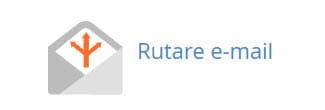
3.În caseta de listă Domeniu, selectați domeniul pe care doriți să îl configurați.
4.Sub Configurare rutare e-mail, selectați setarea dorită:
- Detectați automat configurația: Aceasta este setarea implicită și recomandată dacă site-ul dvs. folosește servere de nume ale hosting-ului actual.
- Schimbător de e-mail local: Dacă site-ul dvs. folosește servere de nume ale hosting-ului actual și întâmpinați probleme cu e-mailul, puteți selecta manual această setare pentru a ajuta la depanarea configurației.
- Schimbător de mesaje de rezervă: Această setare permite serverului să funcționeze ca un schimb de mesaje de rezervă pentru domeniul dvs.
- Schimbător de mesaje la distanță: dacă site-ul dvs. nu folosește servere de nume ale hosting-ului actual, trebuie să selectați această setare.
5.Faceți clic pe Modificare. cPanel actualizează setările de rutare a e-mailurilor.
Mai multe informații
Pentru mai multe informații despre rutarea emailurilor, vă rugăm să vizitați: https://comunitateawordpress.club/rutare-email-cum-se-configureaza-in-interfata-cpanel/
Pentru mai multe informații despre înregistrările MX, vă rugăm să vizitați: http://en.wikipedia.org/wiki/MX_record.





